教程介绍
怎么把图片转换成pdf格式的方法,具体操作过程步骤如下,希望能帮助到大家!
操作步骤
1、打开Photoshop软件,打开素材图片。
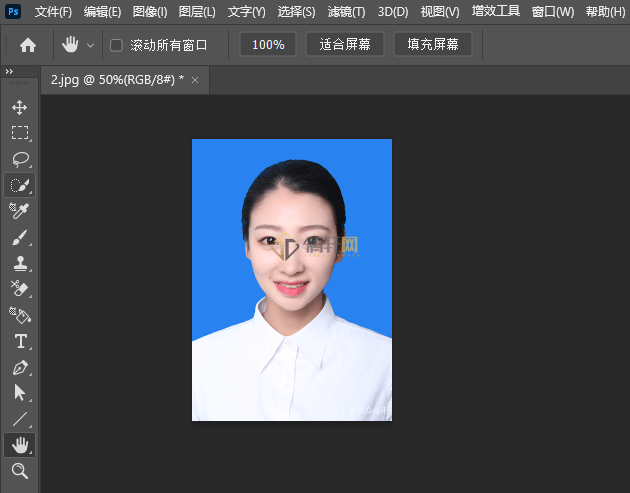
2、点击【文件】菜单,点击【存储副本】。

3、弹出存储副本对话框,设置保存类型。然后点击【保存】。

4、弹出对话框,点击【确定】。

5、弹出存储Adobe PDF对话框,点击存储PDF。

6、弹出对话框,点击【是】。

以上本篇文章的全部内容了,感兴趣的小伙伴可以看看,更多精彩内容关注腾轩网www.tengxuanw.com










